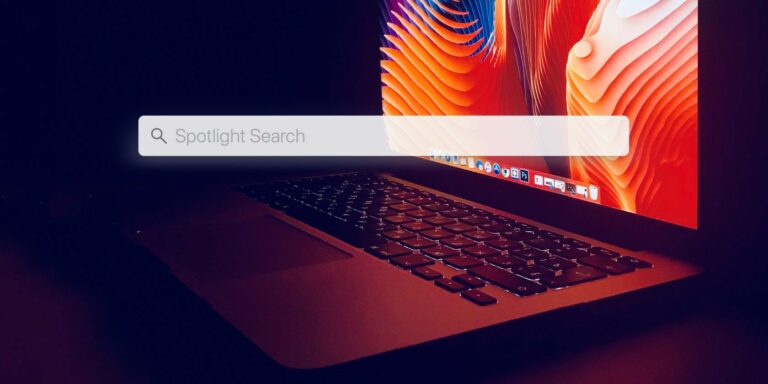Сочетания клавиш Plex для Windows и Mac
Если у вас есть большая коллекция локально сохраненных носителей, вам нужно использовать Plex. Это лучший способ организовать ваши цифровые фильмы и телешоу.
Plex доступен на Windows, Mac, Android, iOS и на всех основных потоковых платформах. Вы можете использовать его для импорта иллюстраций и других метаданных, отображения субтитров, воспроизведения нескольких звуковых дорожек, автоматической организации вашего контента в коллекции и многого другого. Приложение даже поддерживает прямые телетрансляции, DVR и персонализированные новости.
Каждая версия приложения Plex работает немного по-своему. Сегодня мы хотим сосредоточиться на настольном приложении для Windows и Mac. В частности, мы собираемся познакомить вас с некоторыми из наиболее полезных сочетаний клавиш Plex. В конце концов, никто не хочет возиться с мышью, чтобы изменить громкость в середине фильма.
Ярлыки разделены на три раздела: «Навигация», «Воспроизведение» и «Устранение неполадок». Некоторые ярлыки используют одни и те же горячие клавиши, в зависимости от того, в каком режиме вы находитесь.
Программы для Windows, мобильные приложения, игры - ВСЁ БЕСПЛАТНО, в нашем закрытом телеграмм канале - Подписывайтесь:)
(Примечание: замените Control на Cmd, если вы используете компьютер с macOS.)
СКАЧАТЬ БЕСПЛАТНО: Эта шпаргалка доступна для загрузки в формате PDF у нашего партнера по распространению, TradePub. Вам нужно будет заполнить короткую форму, чтобы получить к ней доступ только в первый раз. Скачать Сочетания клавиш Plex для Windows и Mac,
Сочетания клавиш Plex для Windows и Mac
ShortcutAction Навигация по приложению Стрелка влево Навигация влево Стрелка вправо Навигация вправо Стрелка вверх Навигация вверх Стрелка вниз Навигация вниз EnterВыбрать пробелВыбрать EscBack BackspaceBack DeleteBack PSНачать воспроизведение выделенного элемента WToggle воспроизведено / непросмотренный статус Shift + F11 Войти / выйти из полноэкранного режима (Windows) Cmd + Control + FEnter / выйти из полноэкранного режима (Windows) Mac) Win + стрелка внизMinimize Plex (Windows) Cmd + MMinimize Plex (Mac) Alt + F4Quit app Control + QQuit app Воспроизведение EnterAccess menu + Volume up -Volume down PPause / play Right ArrowSkip назад 10 секунд Left Arrow Перейти вперед на 10 секунд Up Arrow Перейти вперед 10 минут Стрелка вниз Перейти назад на 10 минут XОтменить воспроизведение BBack HSОстановить воспроизведение и вернуться на главный экран HomePlay предыдущий элемент в очереди EndPlay следующий элемент в очереди ZCycle через соотношения сторон AПереключиться на следующий аудиопоток Control + AВернуться к предыдущему аудиопотоку LSпереключиться на следующие субтитры Control + LSwitch к предыдущим субтитрам ST Включить / выключить субтитры Alt + A Увеличить задержку звука Alt + Shift + AD Уменьшить задержку звука Alt + S Увеличить задержку субтитров Alt + Shift + SD Уменьшить задержку субтитров Устранение неполадок Control + Shift + R Обновить приложение Control + Shift + D Показать отладочную информацию
Как сделать больше с Plex
Если вы все еще не уверены в преимуществах использования Plex, ознакомьтесь с другим нашим контентом, например, как смотреть прямую трансляцию на Plex и в лучших клиентах Plex.